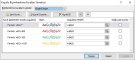- Mesajlar
- 2,349
Arkadaşlar excelde hücreleri koşullu biçimlendirmek istiyorum.
Ancak yanındaki hücrenin rengine göre yani Numan ın olduğu hücrede renklenecek.
Resme göre diyelim ki değer 100 ve 400 aralığında ise (yeşil)
400 den büyük ise (kırmızı)
100 dahil ve 100 den küçük ise (sarı olmasını istiorum)
Ancak yanındaki hücrenin rengine göre yani Numan ın olduğu hücrede renklenecek.
Resme göre diyelim ki değer 100 ve 400 aralığında ise (yeşil)
400 den büyük ise (kırmızı)
100 dahil ve 100 den küçük ise (sarı olmasını istiorum)